很多人不知道PPT制作一款简洁款点状章节导航?今日为你们带来的文章是关于PPT制作一款简洁款点状章节导航的操作方法,还有不清楚小伙伴和小编一起去学习一下吧。
PPT制作一款简洁款点状章节导航的操作方法

1、打开PPT,建立空白演示文稿。
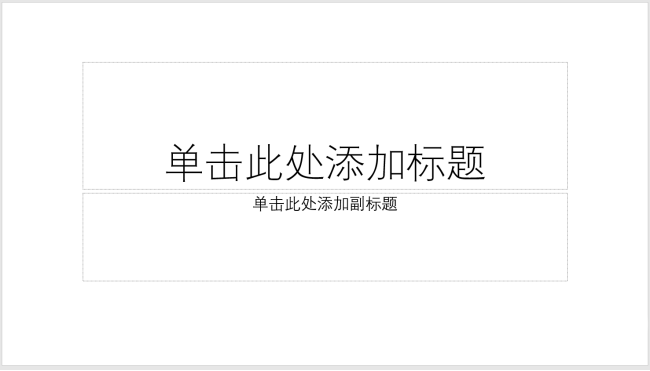
2、插入一个全屏矩形。
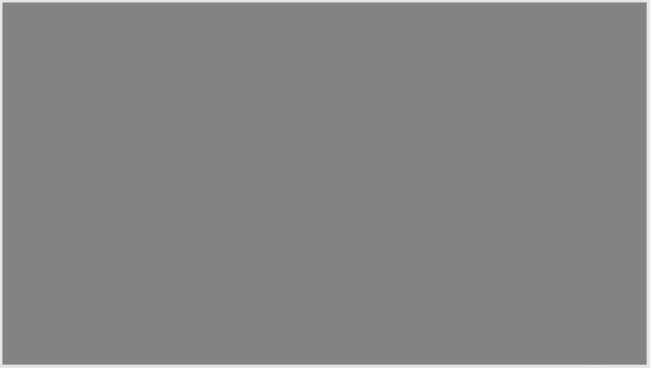
3、再插入一个小一圈的矩形,作为正文区域。
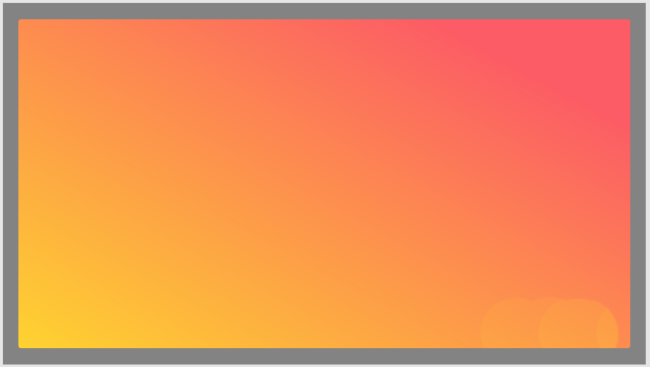
4、在灰色区域绘制一个很小的圆形,填充白色,与灰色底色做对比。
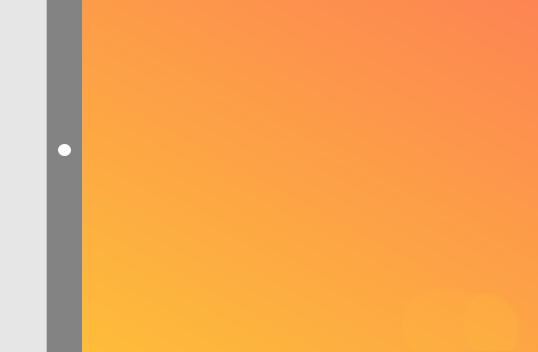
5、再复制多个小圆形,数量为整个PPT章节的数量。
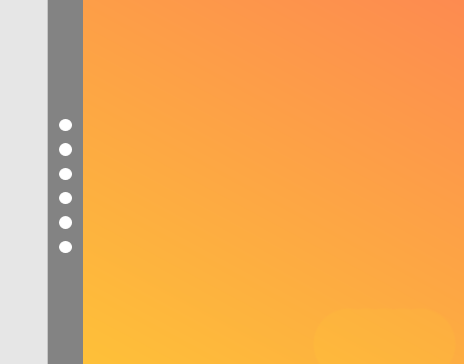
6、将第一个圆形以外的圆形设置为无填充色,仅保留边框。就代表当前幻灯片是第一部分,还剩余五部分。
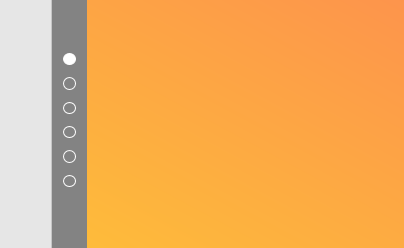
7、这样,点状PPT章节导航就制作完成了。

上文就讲解了PPT制作一款简洁款点状章节导航的操作步骤,希望有需要的朋友都来学习哦。








